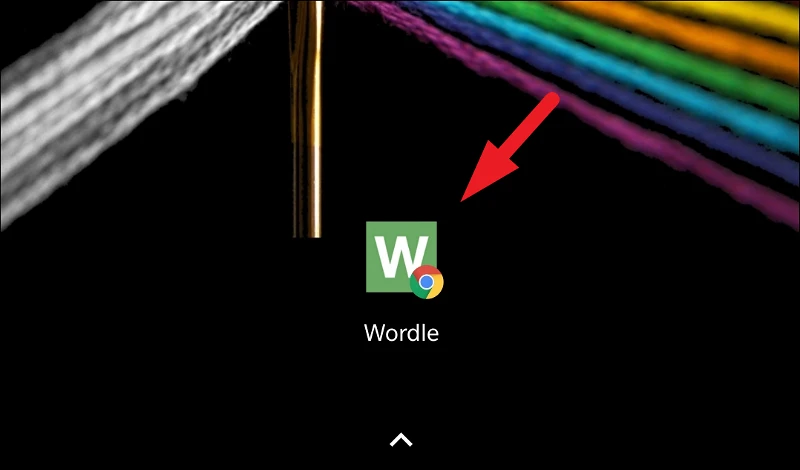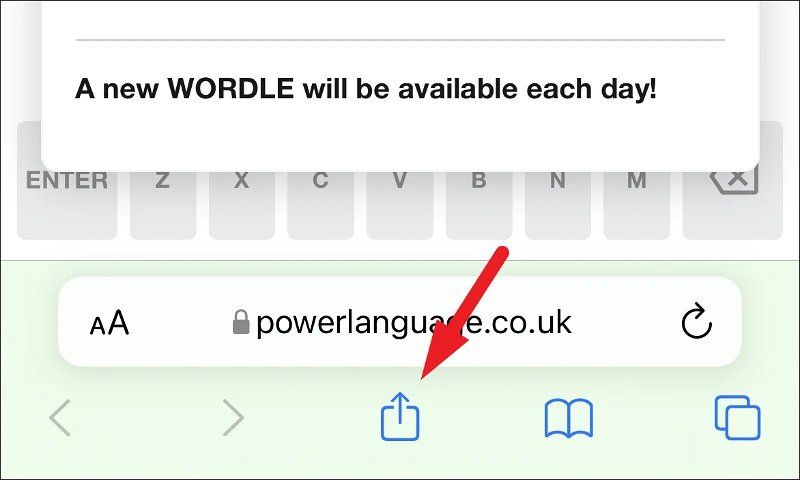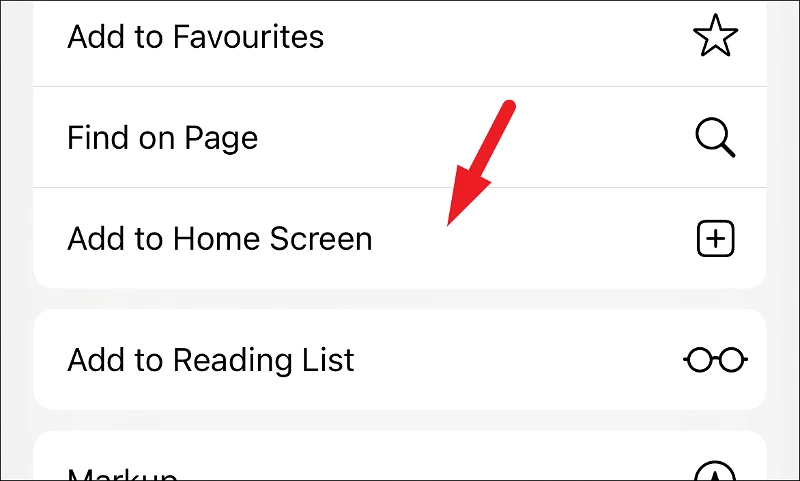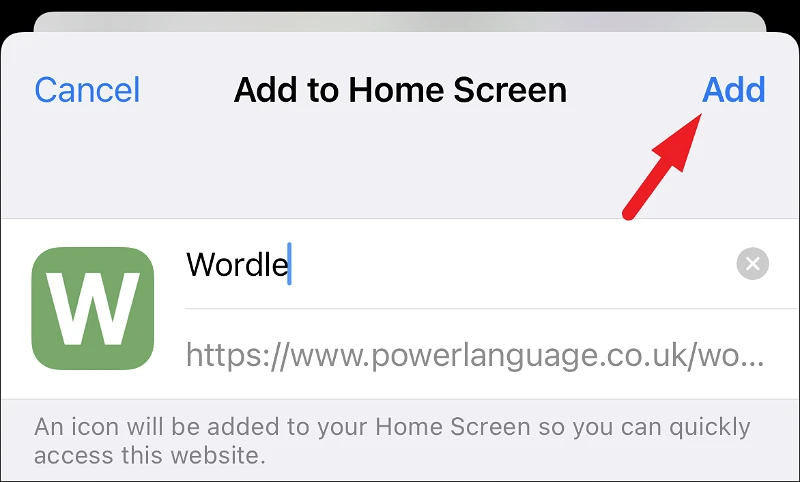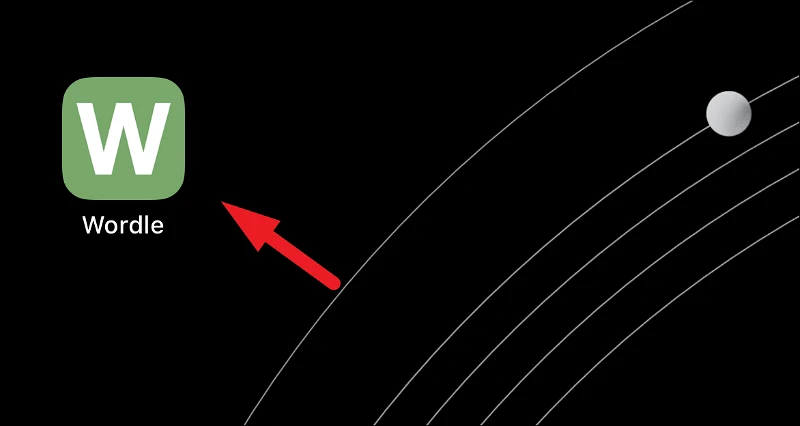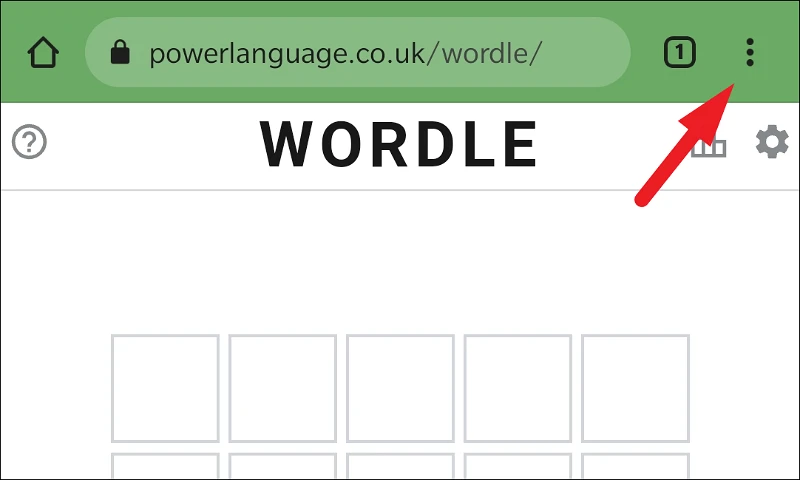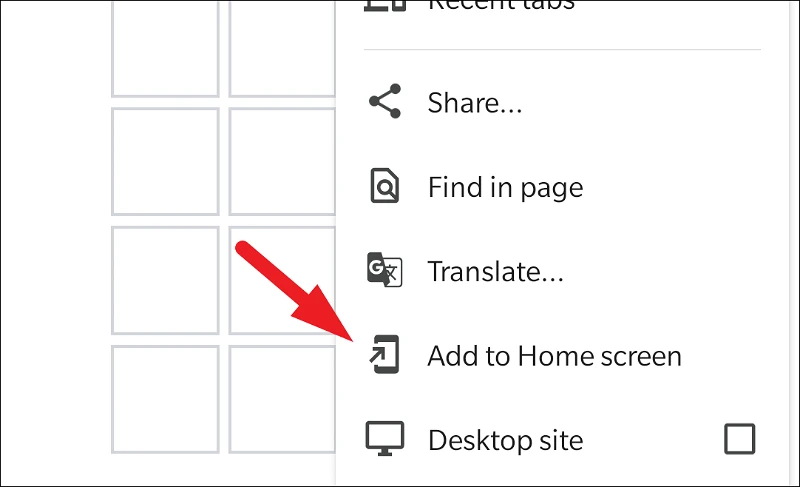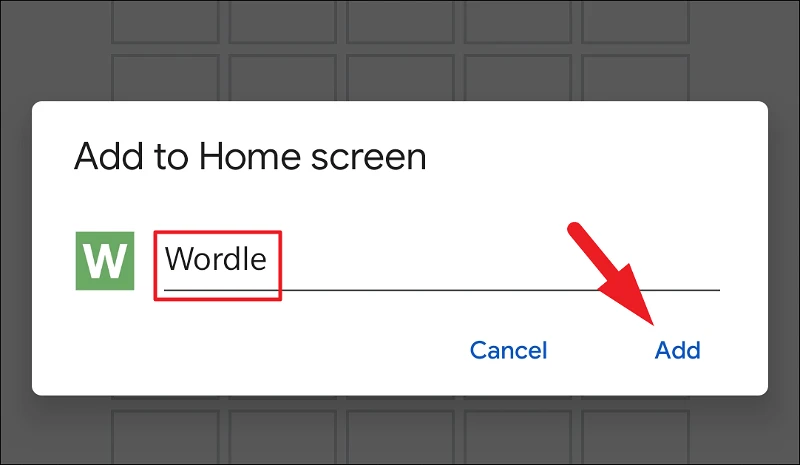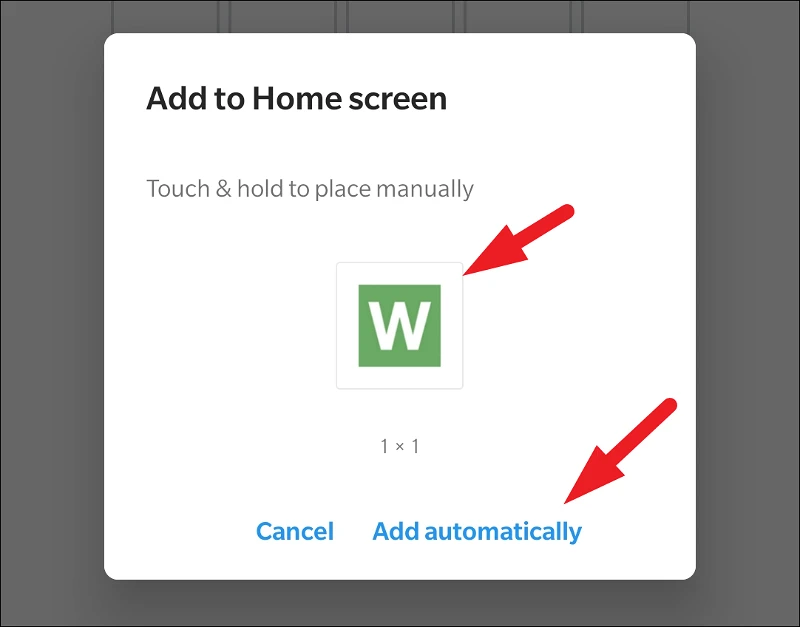Telepítse a Wordle-t alkalmazásként a telefonjára, és ne kelljen minden alkalommal megnyitnia a webhelyet a böngészőben, amikor játszani szeretne.
Ha csak távolról is társasági ember vagy a digitális platformokon, akkor valószínűleg hallottál a „Wordle” játékról, és már beleszerettél ebbe a játékba. Ebben a digitális korban mindannyiunk első reakciója, amikor megtetszik egy játék vagy szolgáltatás, az az alkalmazás letöltése. Sokakkal ellentétben azonban a Wordle egy webhely, és nem rendelkezik önálló alkalmazással Androidra vagy iOS-re.
Szerencsére van egy gyors és egyszerű megoldás erre a problémára, amely lehetővé teszi a Wordle elérését, mint bármely alkalmazást a mobiltelefonján. A folyamat nagyon egyszerű, és csak egy percet vesz igénybe az idejéből.
Adja hozzá a Wordle-t webalkalmazásként iPhone-ján
A lehető legegyszerűbb webalkalmazás hozzáadása iPhone kezdőképernyőjéhez. Kövesse az alábbiakban felsorolt egyszerű lépéseket, és készen lesz, mielőtt észrevenné.
Először nyissa meg a Safari böngészőt a kezdőképernyőről vagy az iPhone alkalmazáskönyvtárából.
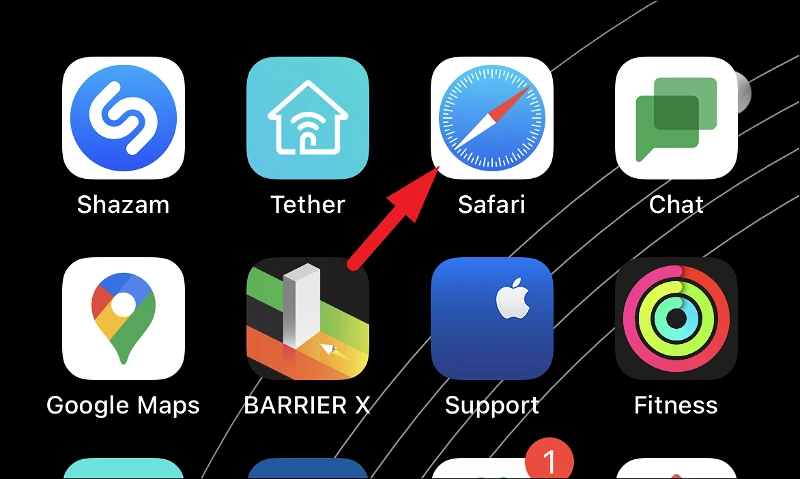
Ezek után irány powerlanguage.co.uk/wordle . Miután a webhely teljesen betöltődött, kattintson a képernyő alsó részén található Megosztás gombra. Ezzel megnyílik egy fedvénymenü a képernyőn.
Most a fedvénylistában görgessen le, hogy megkeresse és érintse meg a listában található Hozzáadás a kezdőképernyőhöz opciót.
Ezután a következő képernyőn érintse meg a képernyő jobb felső sarkában található Hozzáadás gombot, hogy hozzáadja a kezdőképernyőhöz.
És ennyi, mostantól ugyanúgy hozzáférhet a Wordle-hez, mint bármely más alkalmazáshoz iPhone-ján.
Adja hozzá a Wordle-t webalkalmazásként Android-telefonján
A Wordle alkalmazás hozzáadása Android-eszközökön ugyanolyan egyszerű, mint az iOS megfelelőjéhez. Valójában csak néhány érintéssel fejezheti be a folyamatot a képernyőn.
Ehhez nyissa meg powerlanguage.co.uk/wordle A Chrome böngésző használata mobiltelefonján. Miután a webhely teljesen betöltődött, kattintson a Kebab menüre (három függőleges pont), amely a képernyő jobb felső sarkában található. Ezzel megnyílik a teljes menü a képernyőn.
Ezután a teljes listában érintse meg a Hozzáadás a kezdőképernyőhöz opciót. Ezzel megnyílik egy fedvénypanel a képernyőn.
Most ír wordleszabad helyet, és nyomja meg a „Hozzáadás” gombot a panelen. Ezzel megjelenik egy felszólítás a képernyőn.
Ezután a Hozzáadás a kezdőképernyőhöz promptban nyomja meg és tartsa lenyomva az ikont, és húzza át a képernyőn a kézi elhelyezéshez. Ellenkező esetben érintse meg az Automatikus elhelyezés elemet, hogy a rendszer a legmegfelelőbb pozícióba helyezze azt a kezdőképernyőn.
Ha most szeretne belemerülni a Wordle világába, egyszerűen érintse meg az ikont a kezdőképernyőn, hogy megnyissa, és úgy használja, mint a telefonjára telepített alkalmazást.
Ne feledje azonban, hogy ha eltávolította az ikont a kezdőképernyőről, meg kell ismételnie a fenti folyamatot a visszaállításhoz.
Ennyi, emberek, az ebben az útmutatóban említett egyszerű lépésekkel ugyanúgy élvezheti a Wordle-t, mint bármely más, mobileszközére telepített játékot, és teljesen kiküszöbölheti a webhely meglátogatásával járó nehézségeket minden alkalommal, amikor játszani szeretne.